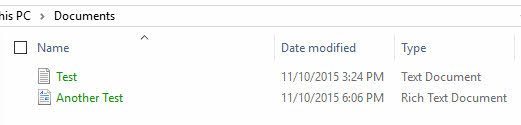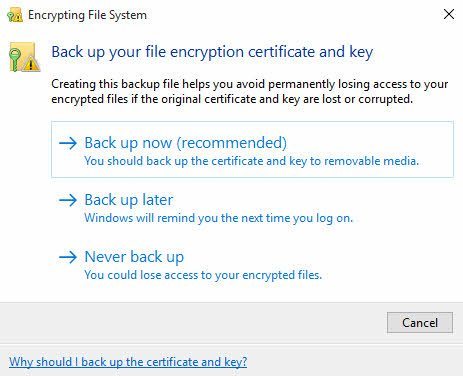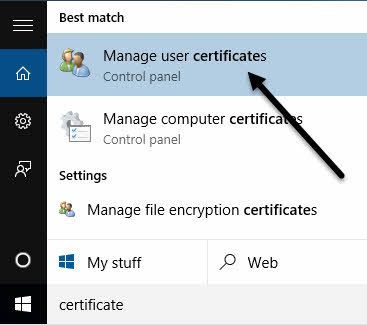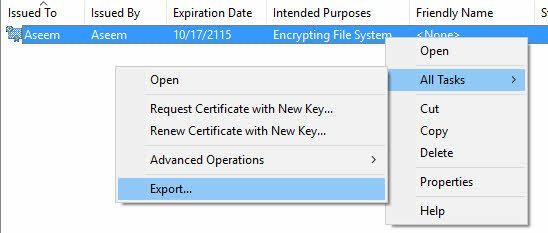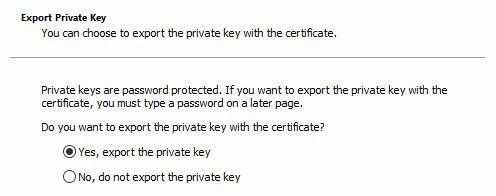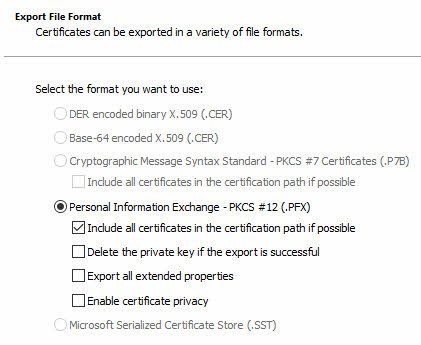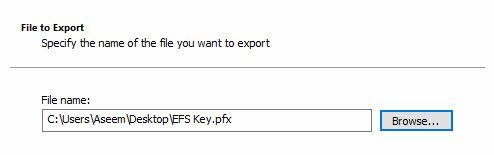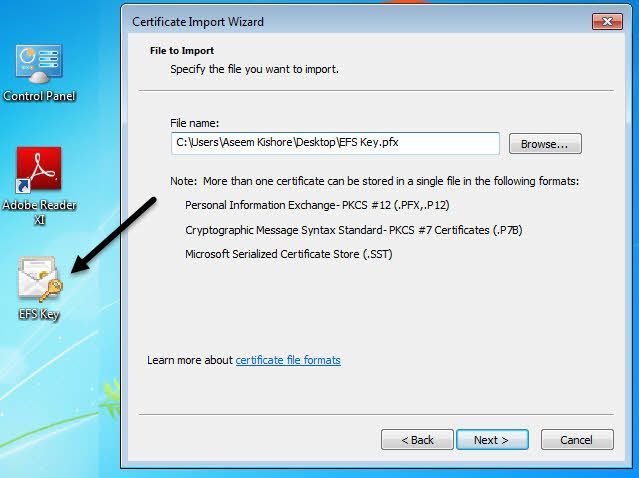Pokoušíte se otevřít některé soubory v počítači, které jsou šifrované? Systém Windows zpravidla označuje šifrované názvy souborů nebo složek s barvou zelené místo běžného černého textu.
Poznámka:Pokud čtete tento příspěvek hledá informace o dešifrování soubory, které byly šifrovány službou CryptoLocker, to nepomůže. Většinou musíte zaplatit výkupné a doufat, že vám skutečně zašlou šifrovací klíče.
Při šifrování souborů a složek použije systém Windows vlastní certifikát, který obsahuje klíče používané k šifrování a dešifrovat data. Při otevření šifrovaných dat po přihlášení do uživatelského účtu, který vygeneroval certifikát, proces dešifrování je průhledný a soubory jsou otevřeny normálně.
, pokud se jiný uživatel nebo systém pokusí přistupovat ke stejným datovým souborům nebo pokud jsou soubory přesunuty do jiného umístění, nelze je otevřít, pokud není nainstalován původní certifikát.
V obou případech musíte pamatovat na šifrování a dešifrování souborů v systému Windows, že vždy potřebujete šifrovací certifikáty / klíče. Když zašifrujete soubor nebo složku v systému Windows, šifrovací klíče se automaticky vytvoří a přidruží k vašemu uživatelskému účtu.
V systému Windows 7 a vyšším budete skutečně vyzváni k zálohování šifrovacího klíče ( EFS certifikát).
Určitě byste to měli udělat okamžitě. Pokud tyto šifrovací klíče nemáte, nebudete moci data dešifrovat. Bohužel zde není žádná cesta, protože šifrování je velmi silné a nemůže být snadno přerušeno.
Pokud stále máte přístup k počítači, kde byly data původně zašifrována, můžete zkusit export certifikátu a importovat na jiném počítači.
Zálohování certifikátů EFS
Existuje několik způsobů, jak zálohovat certifikáty šifrování souborů a zmíním se o nich níže. První způsob je kliknout na tlačítko Start a zadejte certifikát.
Klikněte na a otevře se tak certifikáty pro stávajícího uživatele. V systému Windows 7 můžete také zadat certmgr.msca stisknutím klávesy Enter otevřete správce certifikátů.
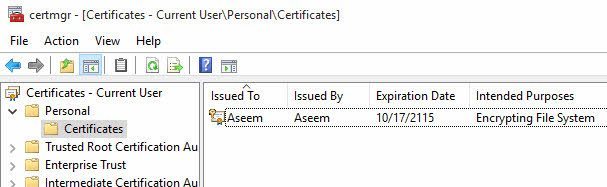 Nyní rozbalte položku Osobnía potom klikněte na Certifikáty. Měli byste vidět všechny certifikáty uvedené v pravém podokně. Může existovat pouze jedna, avšak pokud ne, jediné certifikáty, které vás zajímají, jsou ty, které obsahují Šifrovací souborový systémuvedené pod Určenými účely. >Klikněte pravým tlačítkem myši na certifikát, vyberte položku Všechny úkolya poté klikněte na Export.
Nyní rozbalte položku Osobnía potom klikněte na Certifikáty. Měli byste vidět všechny certifikáty uvedené v pravém podokně. Může existovat pouze jedna, avšak pokud ne, jediné certifikáty, které vás zajímají, jsou ty, které obsahují Šifrovací souborový systémuvedené pod Určenými účely. >Klikněte pravým tlačítkem myši na certifikát, vyberte položku Všechny úkolya poté klikněte na Export.
Otevře se Průvodce exportem certifikátu, což je stejné místo, kam se dostanete, když na výzvu systému Windows kliknete na tlačítko Zálohovat nyní (doporučeno)
Na další obrazovce si vyberte certifikát Ano, exportujte soukromý klíč. Pokud nemáte soukromý klíč, nebudete moci šifrovat žádné šifrované soubory.
Na další obrazovce musíte zvolit formát, který chcete použít k exportu certifikátu. Výměna osobních informacíby již měla být vybrána a můžete ji ponechat jen s prvním checkboxem.
certifikát obsahuje soukromý klíč, musíte jej chránit pomocí hesla. Zaškrtněte políčko Hesloa zadejte silné heslo.
Nakonec klikněte na Procházeta vyberte místo, kam chcete soubor uložit. Doporučuje se, abyste soubor neuložili na samotný počítač. Pokud se něco stane s počítačem, ztratíte klíček spolu s ním.
Uveďte také soubor, který vám pomůže, ale není to zřejmé ostatním, co to je. Například, nemusíte jej pojmenovat jako klíč EFS, jak jsem udělal níže!
Klepněte na tlačítko Další a poté na tlačítko Dokončit <. Váš soukromý šifrovací klíč je nyní uložen jako soubor. Nyní můžete tento soubor uložit a importovat ho na libovolném jiném počítači se systémem Windows. Importování je opravdu snadné. Jediné, co musíte udělat, je poklepat na soubor a otevře se Průvodce importem certifikátu.
Jakmile importujete certifikát, budete moci dešifrovat všechny soubory, které byly šifrovány tímto certifikátem. Jak již bylo zmíněno dříve, pokud se pokoušíte otevřít šifrované soubory a nemáte již certifikát nebo jej nemůžete najít, pak jsou tyto soubory v podstatě pryč. Některé programy uvádějí, že mohou dešifrovat vaše soubory silnou cenu, ale pro mě nikdy nepracovali, a proto jsem zde žádné z nich neuvedl. Máte-li jakékoli dotazy, neváhejte a vložte komentář. Užijte si!